

Linux操作系统基本使用知识,Linux操作系统操作流程图文详解
嵌入式操作系统
描述
Linux系统一般有4个主要部分:内核、shell、文件系统和应用程序。内核、shell和文件系统一起形成了基本的操作系统结构,它们使得用户可以运行程序、管理文件并使用系统。
一.Linux内核
内核是操作系统的核心,具有很多最基本功能,如虚拟内存、多任务、共享库、需求加载、可执行程序和TCP/IP网络功能。Linux内核的模块分为以下几个部分:存储管理、CPU和进程管理、文件系统、设备管理和驱动、网络通信、系统的初始化和系统调用等。
二.Linux shell
shell是系统的用户界面,提供了用户与内核进行交互操作的一种接口。它接收用户输入的命令并把它送入内核去执行,是一个命令解释器。另外,shell编程语言具有普通编程语言的很多特点,用这种编程语言编写的shell程序与其他应用程序具有同样的效果。
三.Linux文件系统
文件系统是文件存放在磁盘等存储设备上的组织方法。Linux系统能支持多种目前流行的文件系统,如EXT2、EXT3、FAT、FAT32、VFAT和ISO9660。
四.Linux应用程序
标准的Linux系统一般都有一套都有称为应用程序的程序集,它包括文本编辑器、编程语言、XWindow、办公套件、Internet工具和数据库
Linux操作系统基本使用知识
1.操作系统总体介绍
•CPU: 就像人的大脑,主要负责相关事情的判断以及实际处理的机制。
查询指令: cat /proc/cpuinfo
•内存: 大脑中的记忆区块,将皮肤、眼睛等所收集到的信息记录起来的地方,以供CPU进行判断。查询指令: cat /proc/meminfo
物理内存
物理内存,就是我们将内存条插在主板内存槽上的内存条的容量的大小。看计算机配置的时候,主要看的就是这个物理内存
虚拟内存
Windows中运用了虚拟内存技术,即拿出一部分硬盘空间来充当内存使用,当内存占用完时,电脑就会自动调用硬盘来充当内存,以缓解内存的紧张。
关系:windows中虚拟内存和物理内存可能都会被使用,linux中,只有物理内存使用完了,才会使用虚拟内存
•硬盘: 大脑中的记忆区块,将重要的数据记录起来,以便未来再次使用这些数据。
查询指令: fdisk -l (需要root权限)
在Linux中使用Windows字体的方法
我们在Linux下面打开Word等文件时,经常会发现里面有好多字无法正确显示,其实这是因为大多数在Windows下面建立的文档的字体都为宋体,而Linux下面默认是没有这种字体,所以我们只要把相应的字体复制过去,然后简单处理下就可以了。
具体操作如下:
1.复制相应的字体文件过来,随便放到一个文件甲下面,比如 /root/fonts
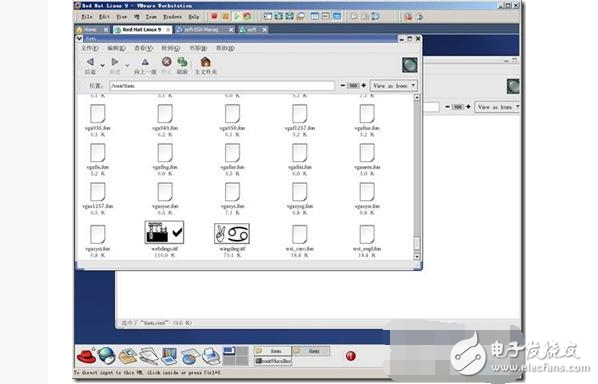
2.编辑/etc/fonts/fonts.conf,在《dir》~/fonts《/dir》的下面加入《dir》/root/fonts《/dir》,保存退出
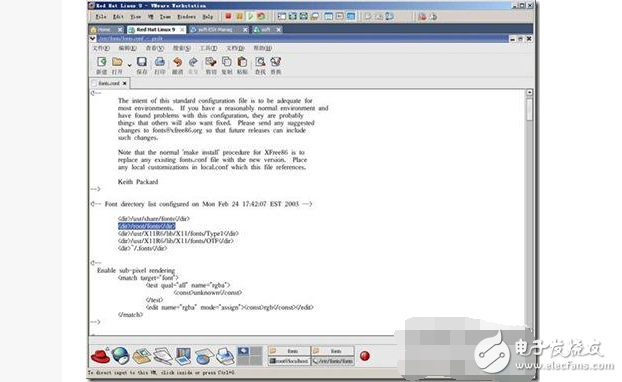
3.在终端下输入 #fc-cache -fv
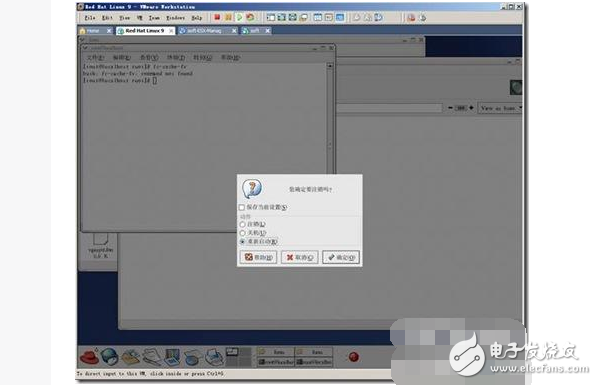
3.2 Linux下访问Windows共享文件夹
mount –o username=administrator ‘//192.168.1.80/download’ /root/soft
umount /root/soft(卸载文件夹)
mount -t smbfs -o username=dgy,password=123456 //192.168.0.87/share /mnt/up
3.4 在Linux中使用U盘、光盘等
先使用fdisk –l列表
然后用mount /dev/sda1 /mnt/usbdisk挂载即可。
先fdisk -l 查看你的U盘是ntfs,fat文件格式
再mount -t vfat -o codepage=936,iocharset=cp936 /dev/。..。 /mnt/。..
codepage=936,iocharset=cp936是加装中文显示
挂接U盘
mount -t vfat /dev/sda1 /mnt/up
3.5 怎样修改默认的启动方式(文本、图形)
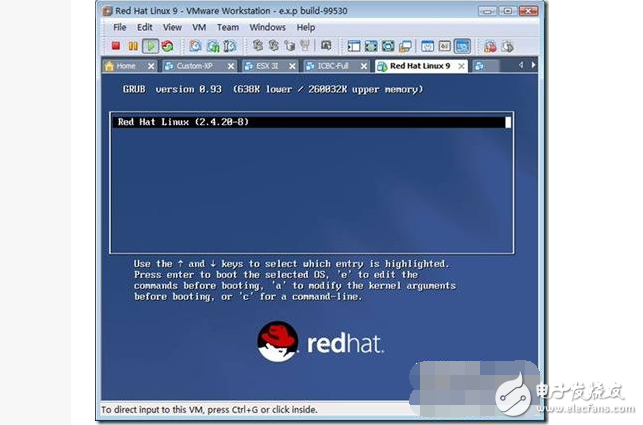
3.5.1 Linux以文本方式启动:
启动后,显示文本,需要输入用户名、密码,进入文本方式,如果要进入图形方式,需要键入startx。
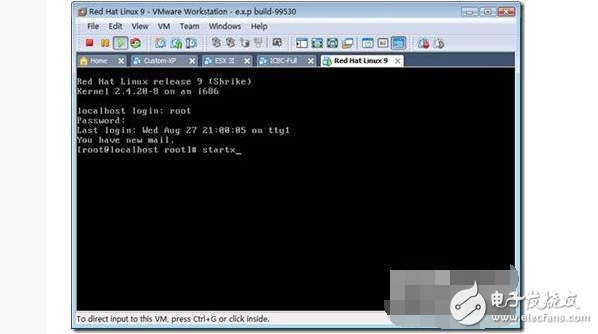
3.5.2 以图形方式启动
如果默认以图形方式启动,则启动之后,直接进入x window,提示输入用户名、密码,并进入x window。
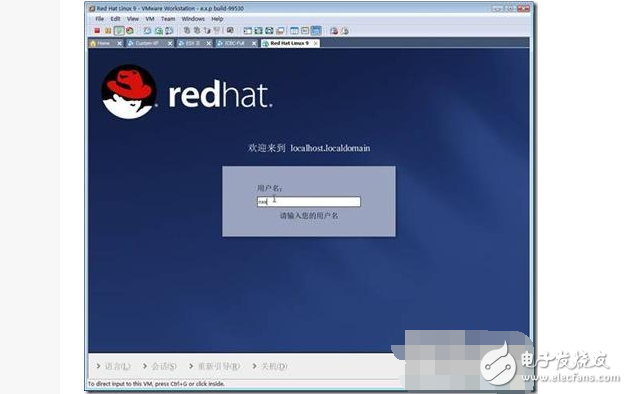
3.5.3 修改启动方式
在redhat中,修改 /etc/inittab中的id:5
把5改为3就是文本模式(text mode);
把3改为5就是图形模式。
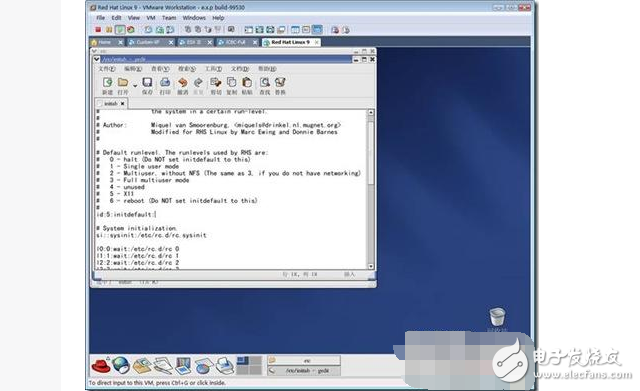
3.5.4 其他方式
在x window状态下,在终端中,键入init 3将退出x window,返回字符界面。或者按Ctrl+Alt+Backspace,如果不起作用(已经将init 设置为5),也可以按Ctrl+Alt+F1~F6新建一个终端。
如果在字符状态下,键入init 5,也会进入x window。
3.6 关机命令 3.6.1 在文本模式下关机
(1)立刻关机
shutdown –h now
(2)重启
Shutdown –r now
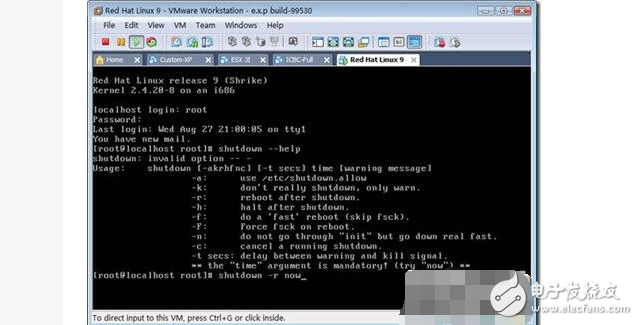
3.6.2 在Windows下关机
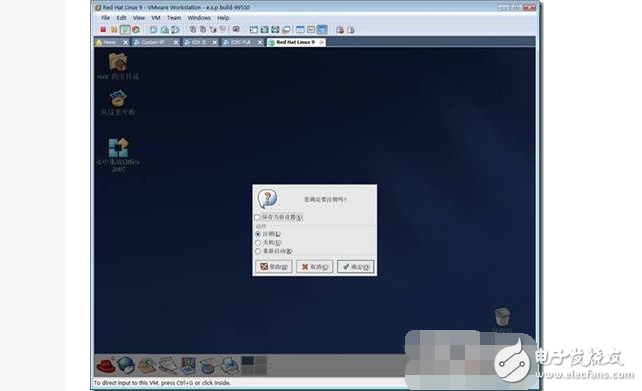
3.7 在Linux下安装或使用Windows软件 3.7.1 使用虚拟机 3.7.2 使用虚拟环境,例如,WINE
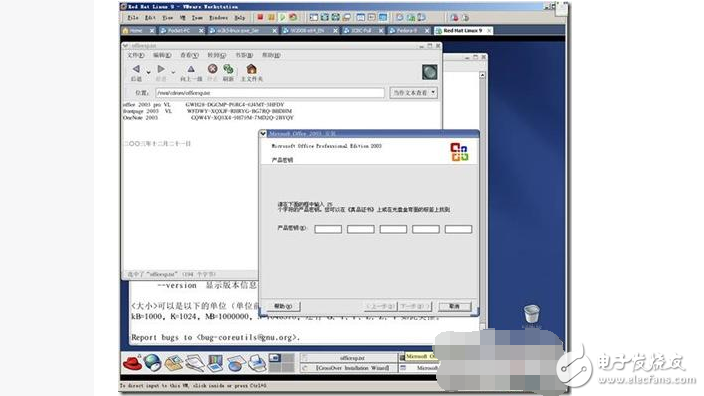
3.8 在Linux的添加/删除程序 3.8.1 添加软件
对于RPM包来说,执行
rpm -Uhv /mnt/cdrom/VMwareTools-《xxxx》.i386.rpm(类似)展开RPM包
然后再运行其中的安装命令
或者直接执行rpm –ivh file.rpm直接安装
对于gz压缩包来说,执行展开
tar zxpf /mnt/cdrom/VMwareTools-《xxxx》.tar.gz
然后再运行
3.8.2 怎样在Linux下卸载软件
1、查找当前安装软件的清单。
执行rpm –q –a列出所有安装的软件,如图所示。
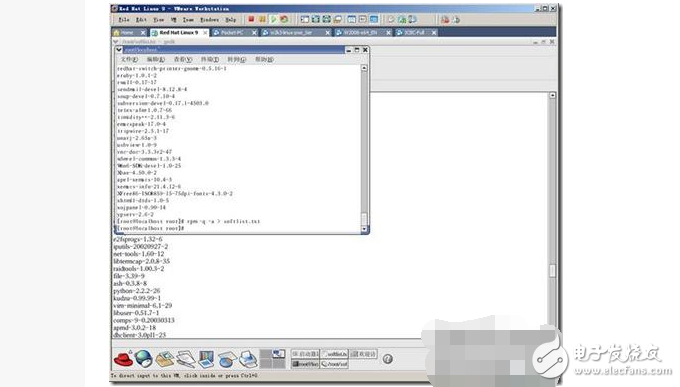
图 列出所有软件
因为安装的软件比较多,所以可以使用rpm –q –a >softlist.txt命令,将安装的软件清单“重定向”输出到一个文本文件中,打开该文本文件,查找安装的软件
例如,在Red Hat Linux 9中安装的“创想Office”不能使用,需要将其卸载
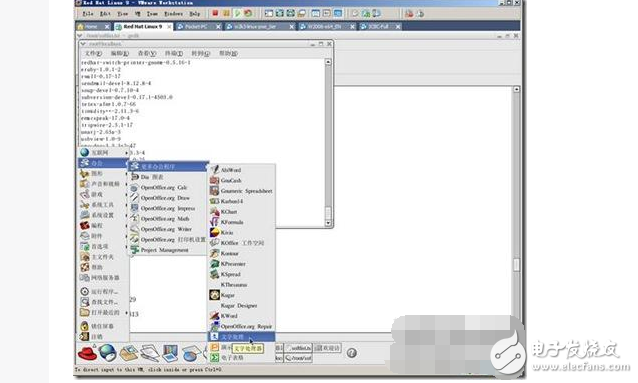
2、确定了要卸载的软件的名称,就可以开始实际卸载该软件了。键入命令:
#rpm -e CoCreateOffice-2005-sp2-2
#rpm -e [package name]
即可卸载软件。参数e的作用是使rpm进入卸载模式。对名为[package name]的软件包进行卸载。由于系统中各个软件包之间相互有依赖关系。如果因存在依赖关系而不能卸载,rpm将给予提示并停止卸载。你可以使用如下的命令来忽略依赖关系,直接开始卸载:
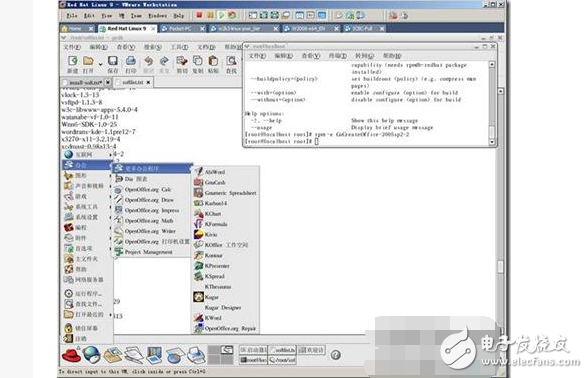
另外,现在的QQ的Linux版本,也不能在Red Hat Linux9上运行,所以,可以通过下述命令卸载:
rpm –e linuxqq-1.0-Preview1
如图

图 卸载QQ For Linux版本
【说明】QQ For Linux是可以在Fedora 6其及以上的Linux版本上运行的。本篇文章是以Red Hat Linux为例。
5.3.1 小企鹅五笔输入法
在Linux中可以使用”小企鹅五笔输入法“。安装很简单,只要下载rpm包,执行
Rpm -ivh 输入法就可以了。
[root@localhost Linux-WB]# rpm -ivh fcitx*.rpm
Preparing.。. ########################################### [100%]
package fcitx-2.0.2-4 is already installed
[root@localhost Linux-WB]#
安装完成之后,重新启动Linux,进入X window之后,使用Ctrl+空格就可以调出五笔输入法,按CTRL+SHIFT,在五笔、拼音、二笔输入法之间切换。
这就是五笔输入法。
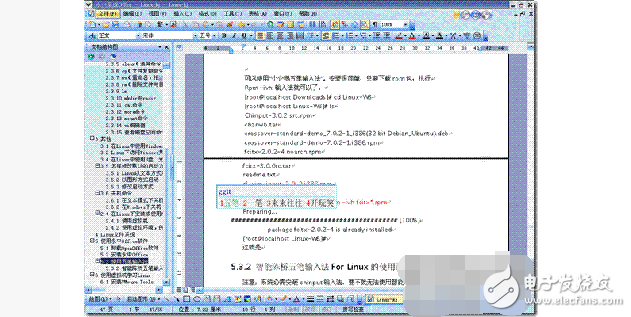
6 使用虚拟机学习Linux 6.1 在网络中搜索相关的资料 6.1 安装VMware Tools
mount /dev/cdrom /mnt/cdrom
cd /mnt/cdrom
ls
rpm -Uhv VMwareTools*.rpm
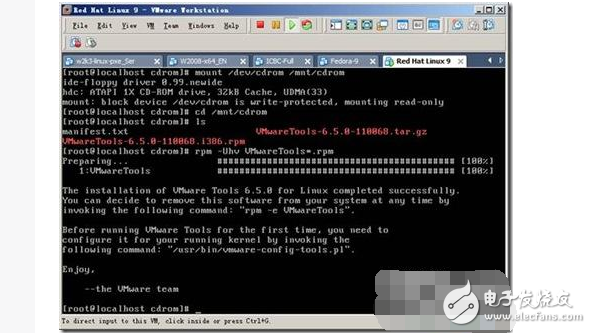
cd /usr/bin
ls vmware*.*
vmware-config-tools.pl
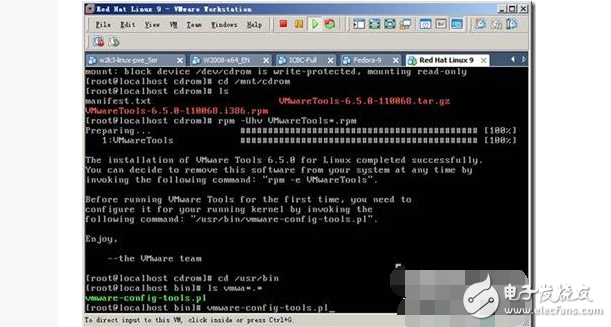
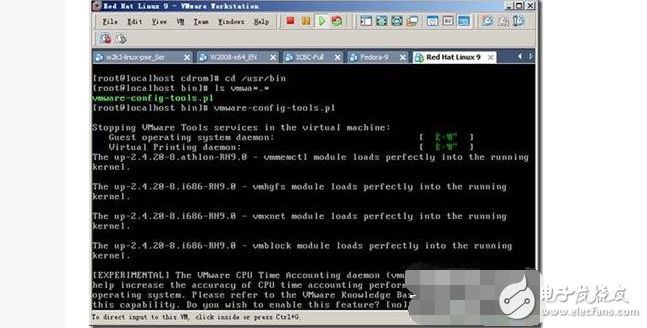
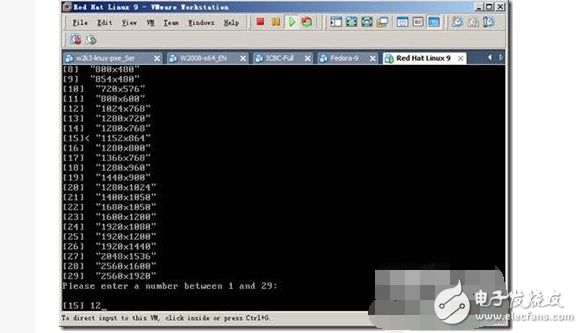
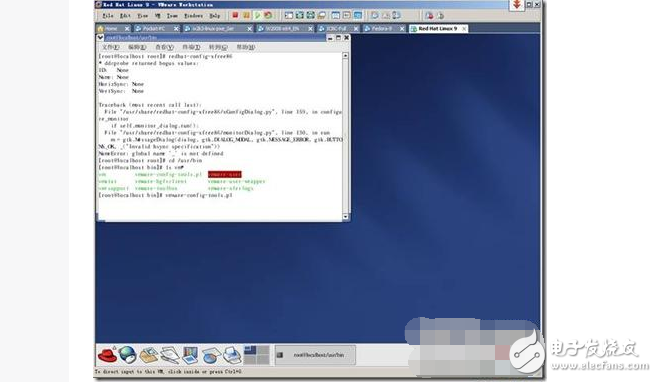
一些错误:
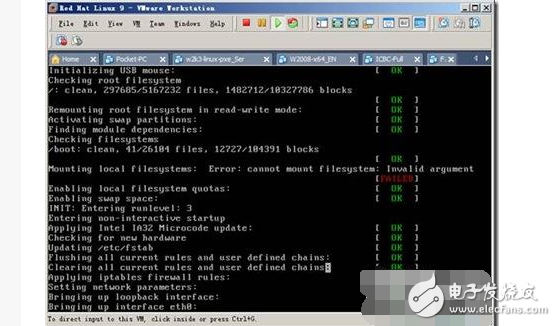

-
linux操作系统基础知识2021-06-04 6210
-
Linux操作系统知识讲解:走进内存2020-08-28 2947
-
基于linux的十大操作系统排名2020-07-10 16529
-
趣谈Linux的操作系统2020-01-13 7222
-
手机支持的Linux操作系统2010-01-28 2070
-
什么是Linux操作系统2009-12-26 1510
-
Linux操作系统原理及应用2009-04-28 643
-
Linux操作系统2009-04-10 812
-
Linux与其他操作系统的区别2009-01-18 1823
全部0条评论

快来发表一下你的评论吧 !

